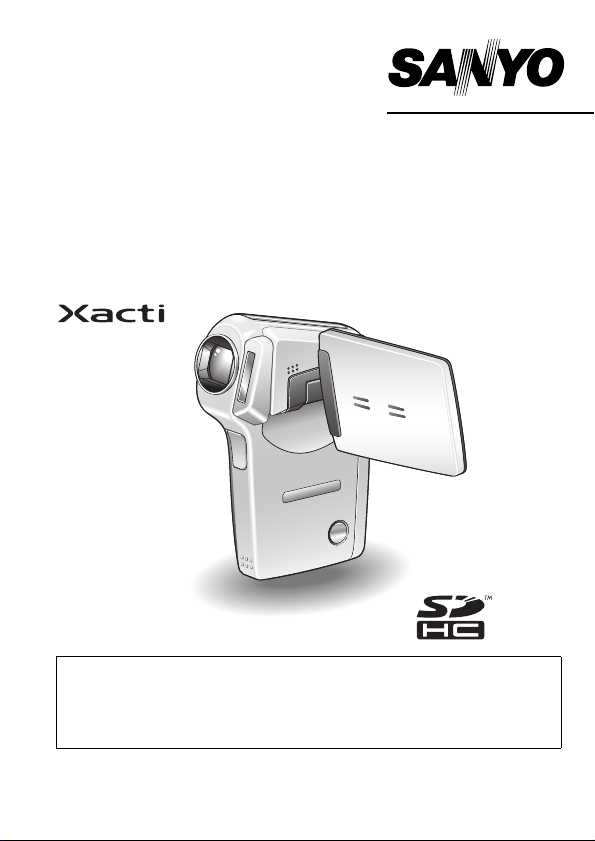
MANUEL D’INSTRUCTIONS
VPC-CG65EX
VPC-CG65
Appareil Photo - Film Numérique
VPC-CG65GX
VPC-CG65PX
Remarque importante
Ce manuel explique comment utiliser les modèles VPC-CG65EX, VPC-CG65,
VPC-CG65GX et VPC-CG65PX en toute sécurité.
Toute information ne s’appliquant qu’à l’un ou l’autre de ces modèles sera
identifiée comme telle.
Veuillez lire attentivement ces instructions avant d’utiliser l’appareil photo.
Référez-vous également au “MANUEL DE SÉCURITÉ”. Conservez ce manuel
dans un endroit sûr pour référence ultérieure.
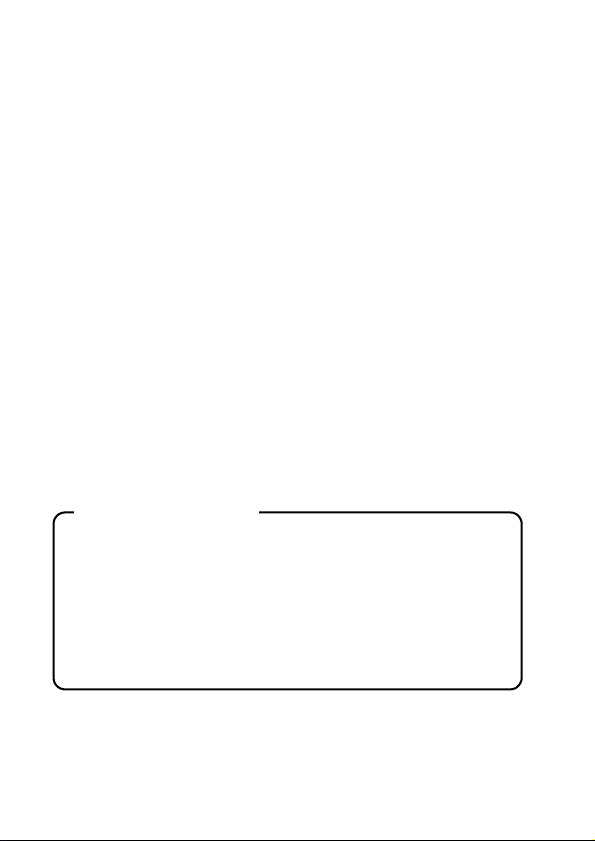
Avertissement
POUR RÉDUIRE LES RISQUES D’INCENDIE OU DE CHOC ÉLECTRIQUE,
PROTÉGEZ CET APPAREIL DE LA PLUIE ET DE L’HUMIDITÉ.
MODÈLE POUR L’AMÉRIQUE DU NORD
i Cet appareil a été testé et est conforme aux limites imposées aux
appareils numériques de classe B, tel que décrit à la partie 15 du
règlement FCC. Ces limites ont été établies pour assurer une protection
adéquate contre les interférences lors d’une installation résidentielle. Cet
appareil génère, utilise et peut émettre une énergie de fréquence radio et,
s’il n’est pas installé et utilisé conformément aux instructions, peut causer
des interférences nuisibles aux communications radio. Toutefois, l’absence
d’interférences ne peut être garantie lors d’une installation particulière. Si
cet appareil cause des interférences nuisibles à la réception radio ou
télévision, ce qui peut être déterminé en l’allumant et l’éteignant, il est
recommandé à l’utilisateur d’essayer de corriger l’interférence en prenant
une ou plusieurs des mesures suivantes :
h réorienter ou déplacer l’antenne réceptrice.
h augmenter la distance entre l’appareil et le récepteur.
h brancher l’appareil sur une prise d’un circuit différent de celui sur lequel
le récepteur est branché.
h contacter le revendeur ou un technicien professionnel radio/TV pour
obtenir de l’aide.
i Les changements ou modifications non spécifiquement approuvées par la
partie responsable de la conformité peuvent annuler le droit de l’utilisateur
à faire fonctionner cet appareil.
Déclaration de conformité
Modèle : VPC-CG65
Appellation commerciale : SANYO
Partie responsable : SANYO FISHER COMPANY
Adresse : 21605 Plummer Street, Chatsworth, Californie 91311
Téléphone : (818) 998-7322
Cet appareil est conforme à la partie 15 du règlement FCC. Son
utilisation est soumise aux deux conditions suivantes :
(1) cet appareil ne doit pas causer d’interférences nuisibles ;
(2) il doit accepter toute interférence reçue, y compris toute interférence
susceptible de causer un mauvais fonctionnement.
i Français
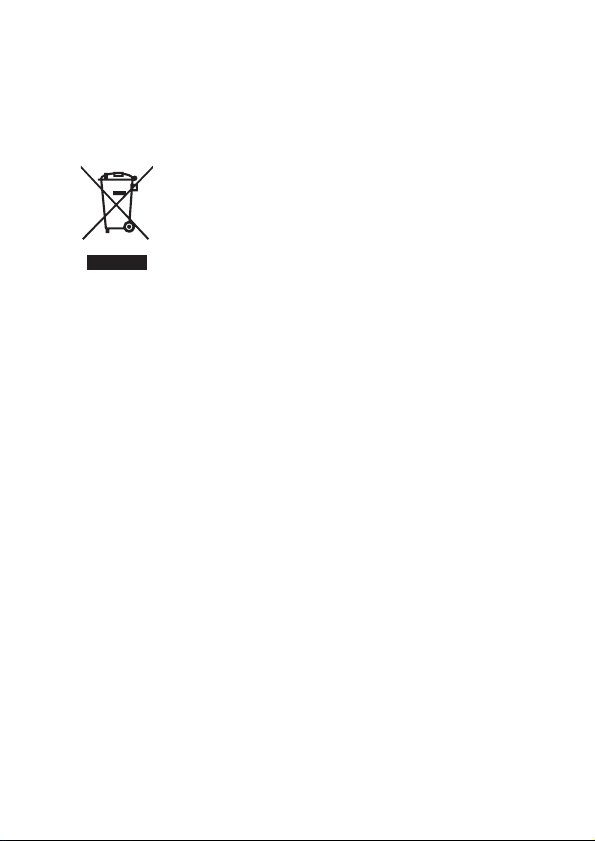
MODÈLE POUR LE CANADA
i Cet appareil numérique de classe B est conforme à la norme ICES-003 du
Canada.
MODÈLE POUR L’UNION EUROPÉENNE
Remarque :
i ce symbole et ce système de recyclage sont propres aux
pays de l’Union européenne et ne s’appliquent pas dans
les autres pays du monde.
Votre produit SANYO est conçu et fabriqué avec des
matériaux et des composants de qualité supérieure qui
peuvent être recyclés et réutilisés.
Ce symbole signifie que les équipements électriques et
électroniques en fin de vie doivent être éliminés
séparément des ordures ménagères.
Nous vous prions donc de confier cet équipement à votre
centre local de collecte/recyclage.
Dans l’Union européenne, il existe des systèmes sélectifs
de collecte pour les produits électriques et électroniques
usagés.
Aidez-nous à préserver l’environnement dans lequel nous
vivons !
Les machines ou appareils électriques et électroniques
contiennent fréquemment des matières qui, si elles sont
traitées ou éliminées de manière inappropriée, peuvent
s’avérer potentiellement dangereuses pour la santé
humaine et pour l’environnement.
Cependant, ces matières sont nécessaires au bon
fonctionnement de votre appareil ou de votre machine.
Pour cette raison, il vous est demandé de ne pas vous
débarrasser de votre appareil ou machine usagé avec vos
ordures ménagères.
Nomenclature utilisée dans ce manuel
CONSEIL Points comportant des instructions supplémentaires ou des
ATT E NT IO N Points demandant une attention particulière.
(page xx) Reportez-vous à la page indiquée pour des informations
Vous pouvez obtenir les réponses à des questions ou à des problèmes
relatifs à l’utilisation de l’appareil photo dans les sections “QUESTIONS
FRÉQUEMMENT POSÉES” (page 161) et “DÉPANNAGE” (page 168).
remarques particulières à prendre en considération.
détaillées.
Français ii

PRISE DE PHOTO, LECTURE ET
ENREGISTREMENT
Installez le bloc-pile et la carte
1 Insérez le bloc-pile.
1 Ouvrez le cache du compartiment
du bloc-pile/de la carte
Logement du bloc-pile
2 Insérez la carte mémoire SD.
h Aucune carte mémoire SD n’est fournie avec votre appareil photo.
Achetez-en une dans le commerce.
h Dans ce manuel, la carte mémoire SD est appelée “carte”.
1 Insérez la carte mémoire SD
2 Fermez le cache du compartiment
3 Insérez le bloc-pile
2 Appuyez sur le loquet
du bloc-pile/de la carte
Compartiment de
la carte
iii Français
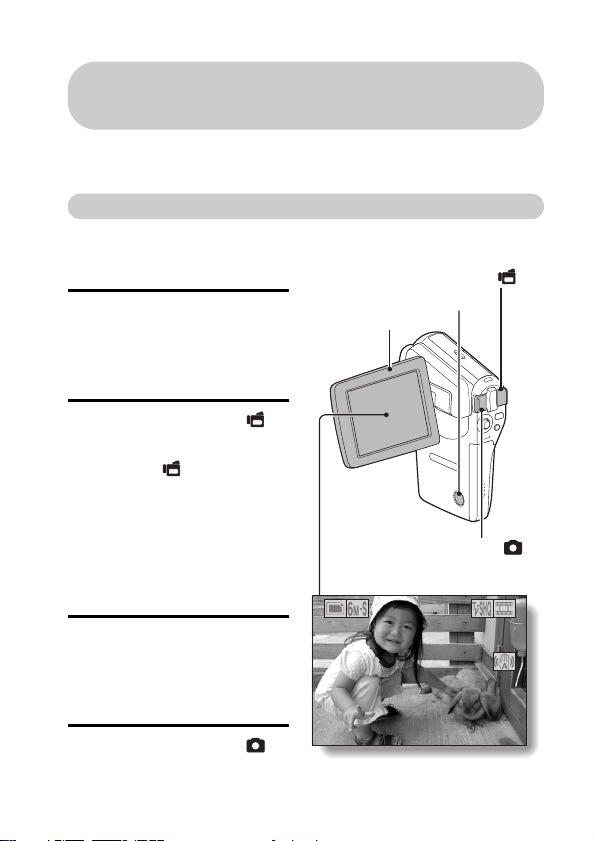
Avant de capturer ces prises de vue importantes, n’oubliez pas
01:10:15
d’effectuer d’abord une prise d’essai pour vous assurer que votre
appareil photo est réglé correctement et prêt à fonctionner
i
Sanyo refusera toute demande de dédommagement pour des contenus
enregistrés, etc, en cas de problèmes dus à une défaillance aléatoire de l’appareil
ou à un défaut de carte lors de la prise de photos ou de l’enregistrement.
Prise de photos/réalisation de vidéo clip
k
Enregistrement de
vidéo clips
1
Ouvrez le support d’écran et
appuyez sur le bouton ON/
OFF pendant au moins
1 seconde.
h
L’appareil photo s’allume.
2
Appuyez sur le bouton [ ].
h
L’enregistrement commence.
h
Appuyez de nouveau sur le
bouton [ ] pour
interrompre l’enregistrement.
Support d’écran
Bouton [ ]
Bouton ON/OFF
k
Photographie
d’images
individuelles
1
Ouvrez le support d’écran et
appuyez sur le bouton ON/
OFF pendant au moins
1 seconde.
h
L’appareil photo s’allume.
2
Appuyez sur le bouton [ ].
h
Une image individuelle est
ainsi capturée.
313131
Bouton [ ]
01:10:15
01:10:15
Français iv
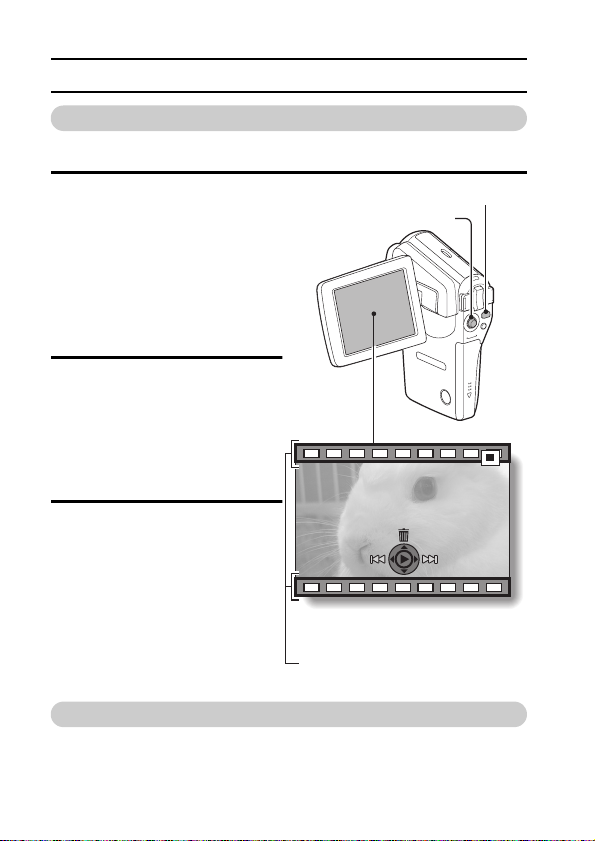
PRISE DE PHOTO, LECTURE ET ENREGISTREMENT
2007.12.24
Lecture
k
Lecture de vidéo clip
1
Appuyez sur le bouton REC/
PLAY.
h
L’écran de lecture s’affiche.
h
Déplacez le bouton de réglage
SET vers la gauche ou la droite
pour afficher le vidéo clip à lire.
h
Les vidéo clips sont indiqués par
un modèle le long des parties
inférieure et supérieure de
l’écran.
2
Appuyez sur le bouton de
réglage SET.
h
La lecture du vidéo clip
sélectionné commence.
k
Lecture d’image
Bouton de réglage SET
Bouton REC/PLAY
individuelle
1
Appuyez sur le bouton REC/
PLAY.
h
L’écran de lecture s’affiche.
h
Pour visualiser d’autres images,
déplacez le bouton de réglage
SET vers la gauche ou la droite.
<Pour repasser à l’écran de
prise de photos/réalisation de
vidéo clip>
h
Appuyez sur le bouton REC/
PLAY.
2007.12.24
2007.12.24
<Exemple : après
l’enregistrement d’un vidéo clip>
Modèle de vidéo clip
Après l’utilisation de l’appareil photo...
Appuyez sur le bouton ON/OFF pendant au moins 1 seconde pour éteindre
l’appareil photo.
v Français
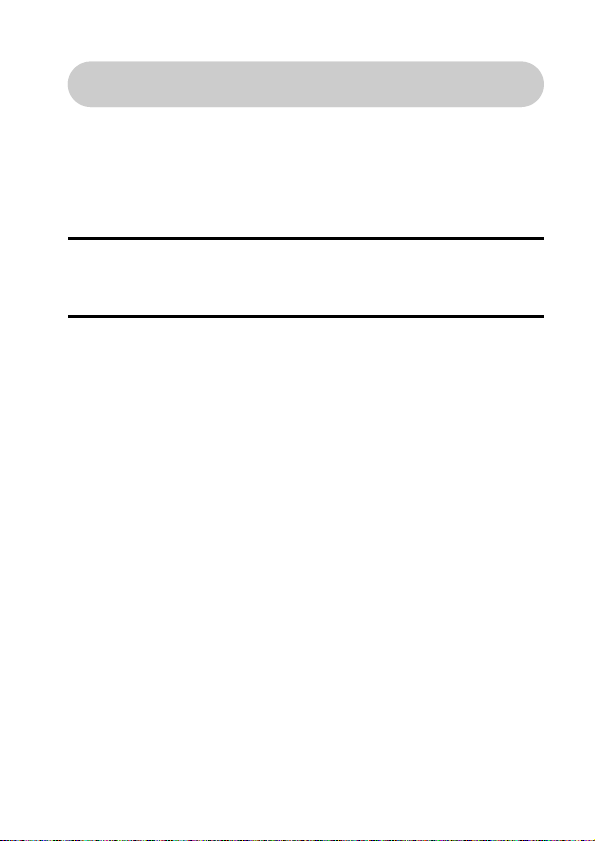
Graver vos vidéo clips enregistrés sur un DVD
(Windows XP)
Le CD-ROM (Ensemble de logiciels SANYO) fourni avec l’appareil vous
permet d’importer les images capturées sur votre ordinateur et de les
enregistrer sur un DVD. Vous trouverez des informations détaillées sur
l’ensemble de logiciels SANYO à la page 4 du MANUEL
D’INSTRUCTIONS de l’ensemble de logiciels SANYO.
Installer les programmes d’application
1 Insérez le CD-ROM (Ensemble de logiciels SANYO) fourni avec
l’appareil dans le lecteur de CD-ROM de votre ordinateur.
h La fenêtre d’installation s’ouvre.
2 Cliquez sur le programme d’application que vous souhaitez
installer.
h Installez le programme d’application qui vous permettra d’importer
des images sur un ordinateur (Photo Explorer).
h Installez le programme d’application qui vous permettra de créer des
DVD (MovieFactory).*
h Après avoir cliqué sur un programme d’application, suivez les
instructions qui s’affichent à l’écran pour installer le programme.
h Une fois l’installation terminée, la fenêtre d’enregistrement du produit
apparaît : ignorez-la et sortez de la fenêtre.
* Non inclus avec le modèle VPC-CG65PX.
Français vi
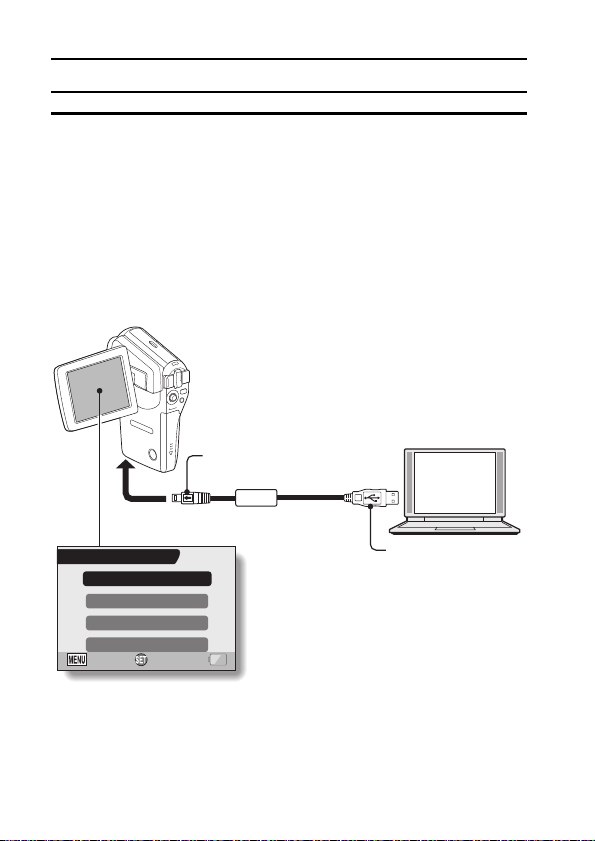
PRISE DE PHOTO, LECTURE ET ENREGISTREMENT
3 Dans la fenêtre d’installation, cliquez sur [Finish (Terminer)] et
retirez le CD-ROM du lecteur de CD-ROM de l’ordinateur.
<À propos du service en ligne de Kodak>
h Lorsque la fenêtre d’installation se referme, une boîte de dialogue
apparaît, afin de vous connecter au site Web de présentation des
services en ligne de Kodak. Cochez l’option [No thanks ! (Non
merci !)], puis cliquez sur le bouton [OK].
Connecter votre appareil photo à un ordinateur
Utilisez le câble d’interface USB dédié fourni avec l’appareil pour connecter
votre appareil photo à un ordinateur (page 6 du MANUEL D’INSTRUCTIONS
de l’ensemble de logiciels SANYO).
Vers le connecteur USB
de l’appareil photo
Câble d’interface USB
CONNEXION USB
ORDINATEUR
IMPRIMANTE
VISIONNEUSE MOBILE
ANNULER
ANNULER
OK
dédié fourni
Vers le connecteur
USB de l’ordinateur
Copier un clip vidéo sur votre ordinateur
Exécutez Photo Explorer, définissez l’emplacement des données de
l’appareil photo comme source de copie, et copiez le(s) clip(s) vidéo sur votre
ordinateur (page 16 du MANUEL D’INSTRUCTIONS de l’ensemble de
logiciels SANYO).
vii Français
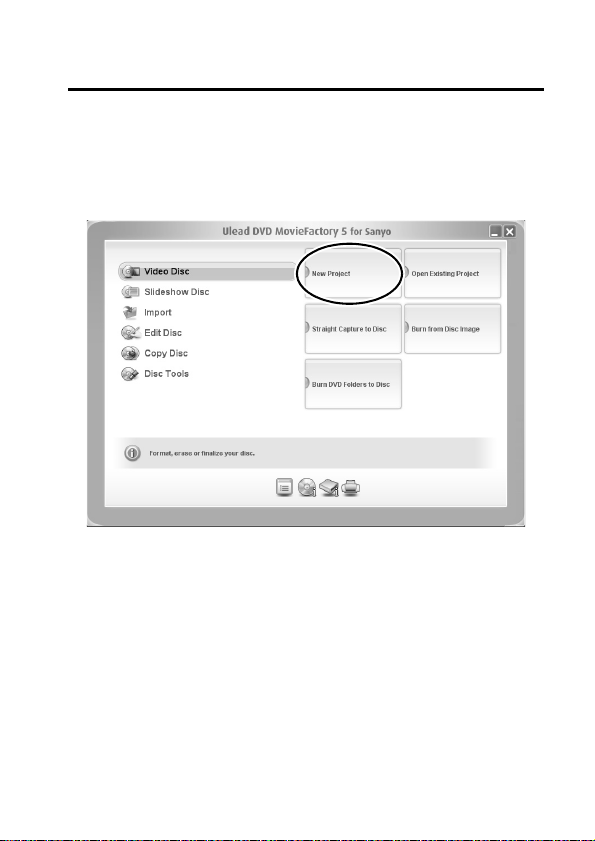
Graver des clips vidéo sur un DVD
1 Cliquez sur l’icône [DVD MovieFactory 5 for Sanyo (Version
exclusive Sanyo)] qui se trouve sur votre Bureau, afin d’exécuter
MovieFactory.
h Le programme de lancement de MovieFactory apparaît.
h Si l’écran d’enregistrement du produit apparaît, sélectionnez [Register
Later (Enregistrer plus tard)].
Français viii
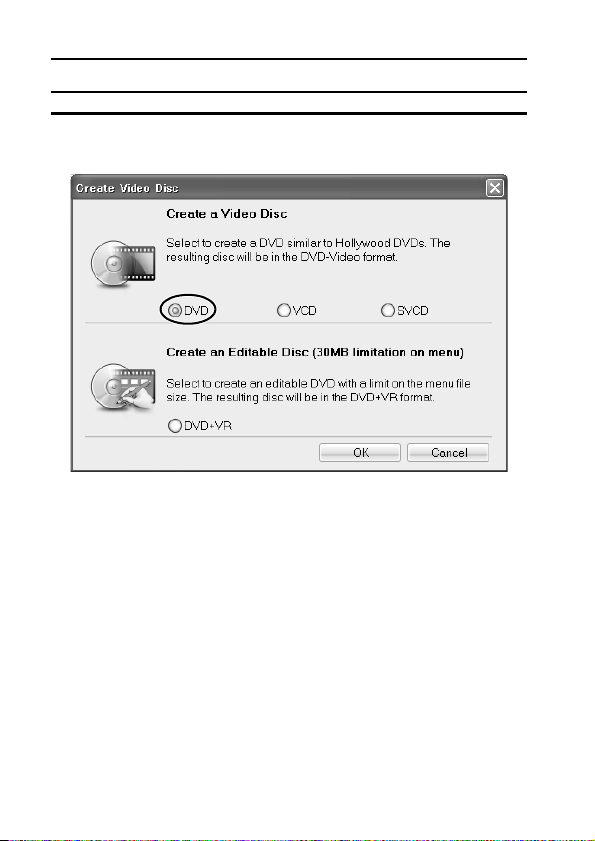
PRISE DE PHOTO, LECTURE ET ENREGISTREMENT
2 Cliquez sur [New Project (Nouveau projet)].
h La fenêtre [Create Video Disc (Créer un disque vidéo)] apparaît.
ix Français
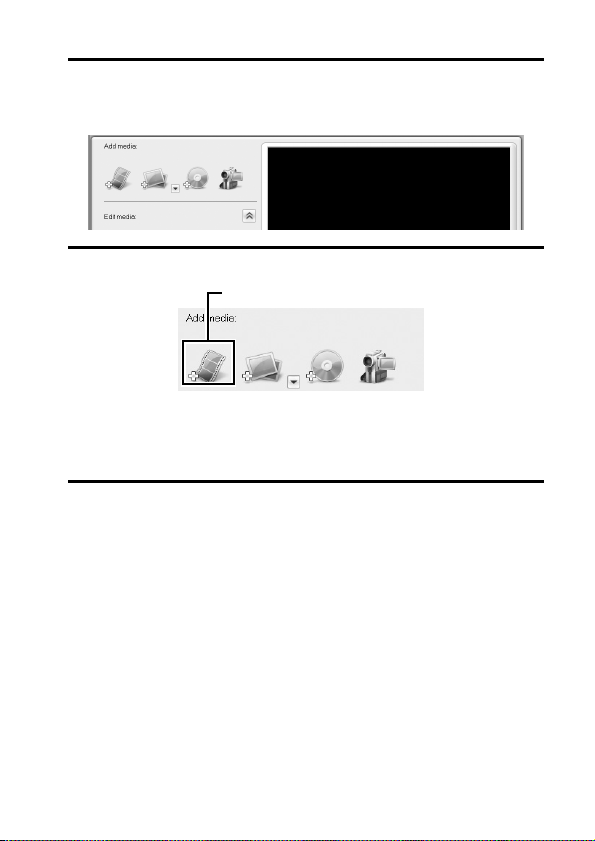
3 Activez l’option [DVD] (ON), puis cliquez sur [OK].
h La fenêtre [Select source and import (Sélectionnez la source et
importez)] s’ouvre.
4 Cliquez sur l’icône [Add video files (Ajouter des fichiers vidéo)].
Icône [Add video files (Ajouter des fichiers vidéo)]
h La boîte de dialogue [Open Video File (Ouvrir le fichier vidéo)]
s’ouvre.
h Ouvrez le dossier contenant les fichiers vidéo
(Mes Documents\SANYO_PEX\dossierdate).
5 Sélectionnez les fichiers de clip vidéo à graver sur le DVD.
h Sélectionnez les fichiers à graver sur le DVD en cliquant dessus.
h Pour sélectionner plusieurs fichiers, cliquez sur chaque fichier tout en
maintenant la touche [Ctrl] enfoncée. Si vous sélectionnez un fichier,
maintenez la touche [Maj.] enfoncée et que vous cliquez sur un autre
fichier de la liste, tous les fichiers qui se trouvent entre ces deux
fichiers seront également sélectionnés.
Français x
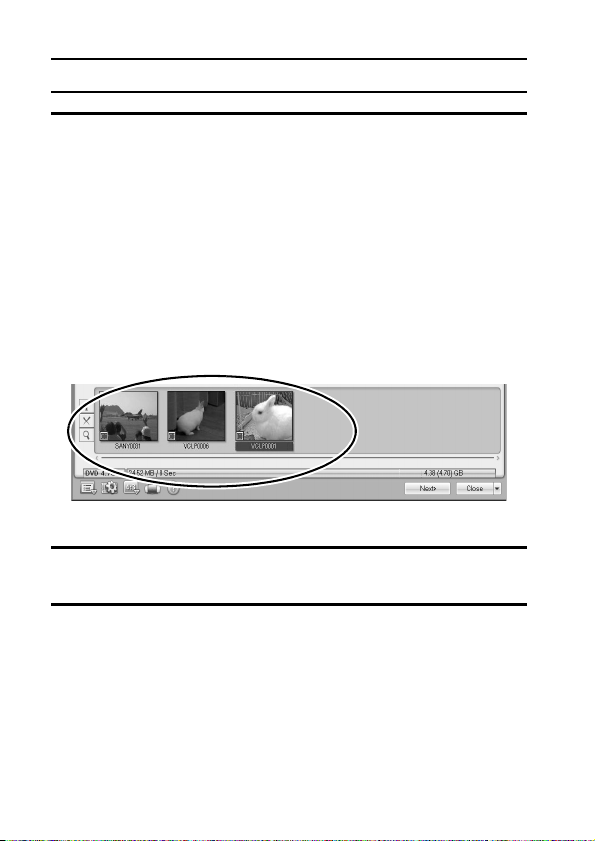
PRISE DE PHOTO, LECTURE ET ENREGISTREMENT
6 Cliquez sur le bouton [Open (Ouvrir)].
<Lorsqu’un seul vidéo clip est sélectionné>
h La boîte de dialogue [Open Video File (Ouvrir le fichier vidéo)] se
ferme.
<Lorsque plusieurs vidéo clips sont sélectionné>
h La boîte de dialogue [Rearrange clip order (Ouvrir le fichier vidéo)] se
ferme.
h Vous pouvez faire glisser le nom des fichiers pour changer l’ordre de
lecture des vidéo clips.
h Cliquez sur le bouton [OK] et la boîte dialogue [Rearrange clip order
(Réarranger l’ordre des vidéo clips)] se ferme.
h Le fichier sélectionné lors de l’étape 5 apparaît dans la fenêtre [Add/
Edit Media (Ajouter/Modifier media)].
7 Cliquez sur le bouton [Next (Suivant)].
h La fenêtre de modification de la page de titre de votre DVD apparaît.
8 Choisissez votre page de titre, puis cliquez sur le bouton [Next
(Suivant)].
h La fenêtre de confirmation des pages de titre apparaît.
xi Français
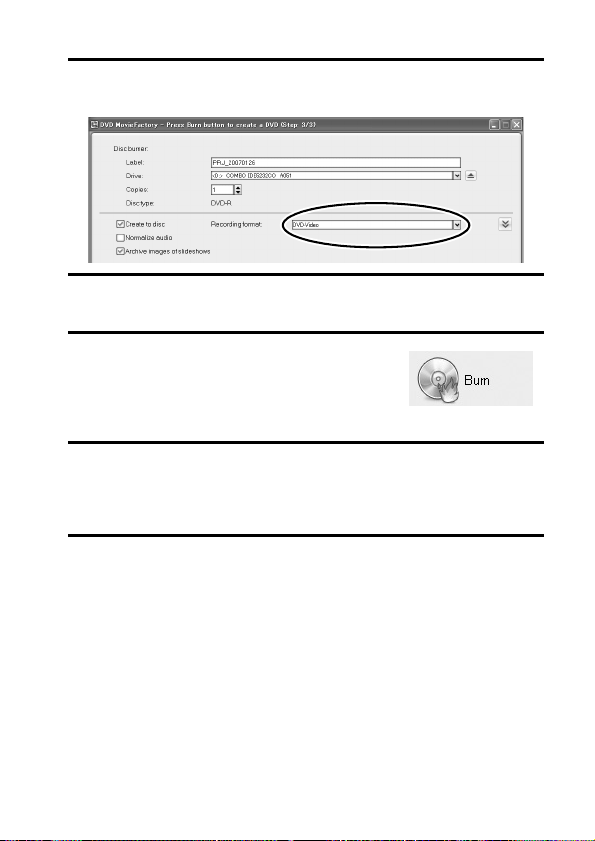
9 Cliquez sur le bouton [Next (Suivant)].
h La fenêtre d’exportation des fichiers vidéo sur le DVD apparaît.
10
Paramétrez l’option [Recording format (Format d’enregistrement)]
sur [DVD-Video (DVD-Vidéo)].
11
Insérez un DVD vierge dans le graveur de
disque de votre ordinateur, puis cliquez sur
l’icône [Burn (Graver)].
h Une boîte de dialogue de confirmation
apparaît.
12
Cliquez sur le bouton [OK].
h L’écriture du disque commence.
h Après avoir gravé le disque, une boîte de dialogue indique que la
gravure est terminée.
13
Cliquez sur le bouton [OK].
h Le tiroir de l’unité de DVD s’ouvre, afin que vous puissiez retirer le
disque.
<À propos de l’enregistrement des projets>
h Après la gravure d’un disque, une boîte de dialogue d’enregistrement
de projet apparaît. Si vous souhaitez utiliser les paramètres du projet
en cours pour vos projets suivants, vous pouvez les enregistrer. Si
vous n’utiliserez pas ces paramètres pour d’autres projets, il est alors
inutile de les enregistrer.
Français xii
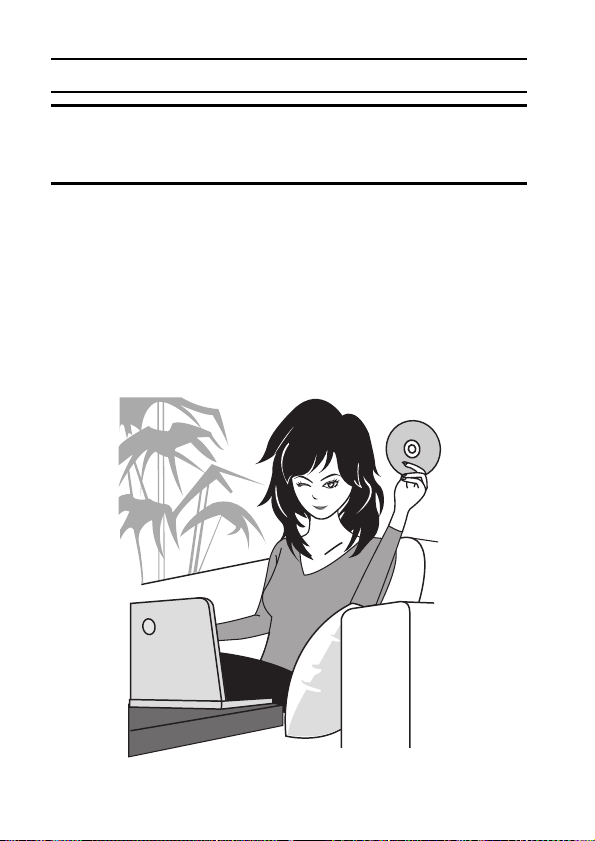
PRISE DE PHOTO, LECTURE ET ENREGISTREMENT
14
Cliquez sur le bouton [OK].
h L’écran du programme de lancement de MovieFactory s’affiche de
nouveau.
15
Cliquez sur le bouton de sortie de MovieFactory [×].
h Le DVD est prêt.
h Vous quittez MovieFactory.
Qu’en pensez-vous ? Extrêmement pratiques, ces accessoires vous
permettent non seulement de visualiser immédiatement les images
capturées avec l’appareil photo, mais aussi de télécharger des images sur
votre ordinateur et de créer vos propres DVD. Lisez les explications suivantes
pour découvrir comment vous pouvez profiter pleinement de la fonction de
création de films numériques de votre appareil photo.
xiii Français
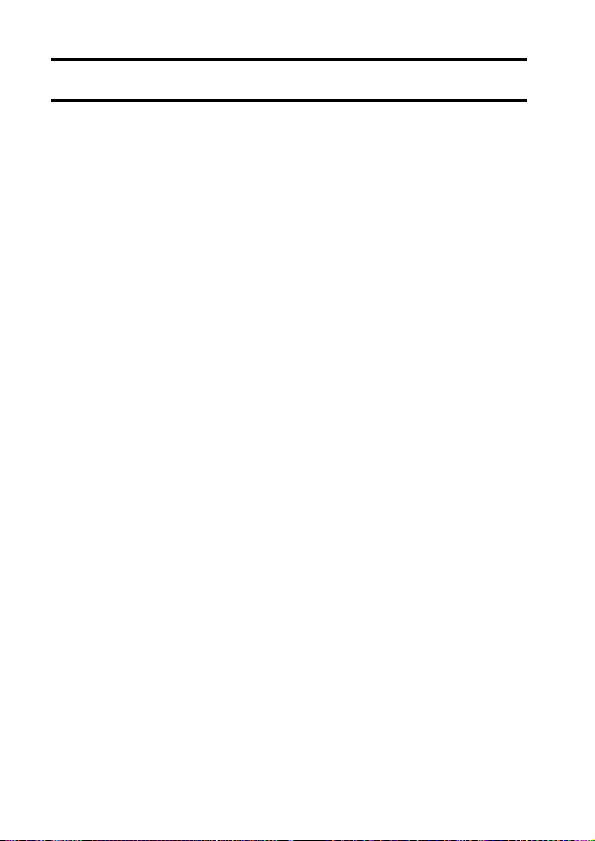
TABLE DES MATIÈRES
TABLE DES MATIÈRES ........................................................................ 1
RECHERCHE RAPIDE PAR ACTION ................................................... 5
VÉRIFICATION DE LA PRÉSENCE DES ACCESSOIRES INCLUS .... 9
Comment utiliser les accessoires ................................................. 11
Cartes pouvant être utilisées avec l’appareil photo ......................14
CARACTÉRISTIQUES SPÉCIALES .................................................... 15
Écran réglable pour tout angle de prise de vue ............................15
Prise de photos individuelles pendant l’enregistrement
d’un vidéo clip ........................................................................... 16
Prise de photos orientées verticalement ....................................... 16
Accessoires permettant d’optimiser les images capturées ........... 17
PRÉSENTATION DU SYSTÈME ......................................................... 18
RÉGLAGE
NOM DES PIÈCES .............................................................................. 19
RECHARGE DU BLOC-PILE ............................................................... 21
Recharge du bloc-pile ................................................................... 23
INSTALLATION DU BLOC-PILE ET DE LA CARTE ........................... 24
Installation du bloc-pile ................................................................. 24
Installation de la carte ................................................................... 27
ALLUMER ET ÉTEINDRE L’APPAREIL PHOTO ................................ 28
Allumer l’appareil photo ................................................................ 28
Allumer l’appareil photo lorsque la fonction d’économie
d’énergie (veille) est active ....................................................... 28
Éteindre l’appareil photo ............................................................... 29
BOUTONS D’OPÉRATION .................................................................. 30
DATE ET HEURE ................................................................................ 32
AFFICHAGE D’ÉCRAN ........................................................................ 35
FONCTIONNEMENT DE BASE
AVANT DE PRENDRE DES PHOTOS ................................................ 37
Pour des résultats optimaux ......................................................... 37
Utilisation de la mise au point automatique ..................................38
Basculement entre le mode de prise de photos et
le mode de lecture .................................................................... 40
Changement de mode d’affichage ................................................41
Conseils relatifs à la prise de photos ............................................ 42
ENREGISTREMENT ET LECTURE DE VIDÉO CLIPS ....................... 43
Enregistrement de vidéo clips ....................................................... 43
Lecture d’un vidéo clip .................................................................. 44
1 Français
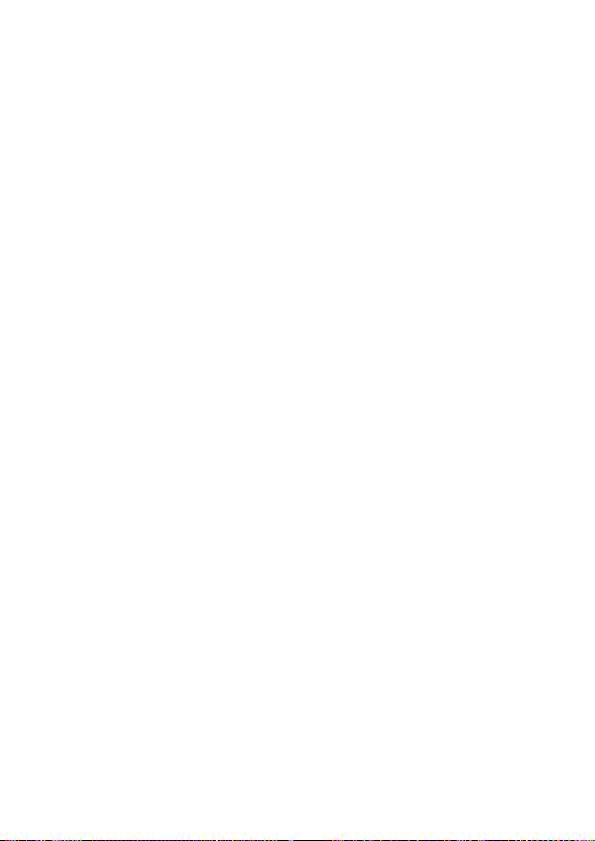
CAPTURE ET LECTURE D’IMAGES INDIVIDUELLES .......................47
Prise d’images individuelles ..........................................................47
Visualisation d’images individuelles ..............................................49
Lecture à l’écran de 9 images .......................................................50
Lecture en mode Art ......................................................................51
Sélection du dossier de lecture .....................................................52
Agrandissement (zoom avant) de l’image .....................................53
PRISE D’UNE IMAGE INDIVIDUELLE PENDANT
L’ENREGISTREMENT D’UN VIDÉO CLIP ......................................54
ENREGISTREMENT AUDIO ET LECTURE ........................................55
Enregistrement audio ....................................................................55
Lecture de données audio .............................................................57
UTILISATION DU ZOOM ......................................................................59
CORRECTION DE L’EXPOSITION ......................................................60
PRISE DE VUE
AFFICHAGE DU MENU ENREGISTREMENT .....................................61
Changement de page ....................................................................62
Présentation du MENU ENREGISTREMENT ...............................63
QUALITÉ D’IMAGE ..............................................................................67
Réglage de la qualité d’image de vidéo clip ..................................67
Réglage de résolution de l’image individuelle ...............................68
SÉLECTION DE SCÈNE ......................................................................69
FILTRES ...............................................................................................71
RÉGLAGE DU MODE FLASH ..............................................................72
RETARDATEUR ...................................................................................74
COMPENSATION DE MOUVEMENT
(STABILISATION DE L’IMAGE) .......................................................76
PLAGE DE MISE AU POINT ................................................................78
Comment utiliser la mise au point manuelle ..................................79
RÉGLAGE DE LA ZONE DE MISE AU POINT ....................................80
RÉGLAGE DU MODE DE MESURE DE LA LUMIÈRE ........................81
SENSIBILITÉ ISO .................................................................................82
BALANCE DES BLANCS .....................................................................84
LECTURE
AFFICHAGE DU MENU DE LECTURE ................................................85
Changement de page ....................................................................86
Présentation du MENU DE LECTURE ..........................................87
MODE DE LECTURE ...........................................................................89
LECTURE DE DIAPORAMA ................................................................91
VOLUME DE LECTURE .......................................................................93
PROTECTION DES IMAGES ...............................................................94
EFFACEMENT DES DONNÉES ..........................................................96
Français 2
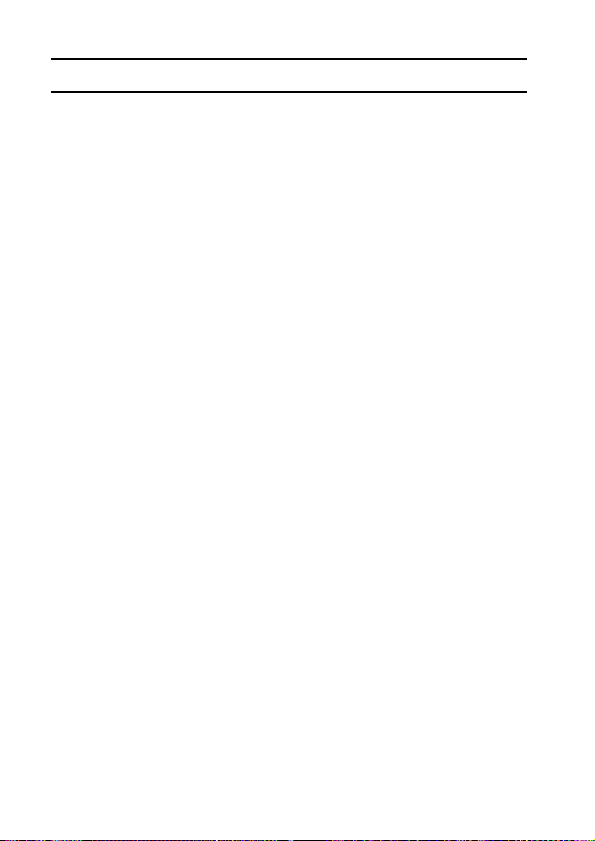
TABLE DES MATIÈRES
COPIE DE DONNÉES ......................................................................... 98
ROTATION D’IMAGE ........................................................................ 100
MODIFICATION DE LA TAILLE DE L’IMAGE
(MODIFICATION TAILLE) ............................................................. 101
MODIFICATION DU MOUVEMENT DE L’APPAREIL PHOTO ET
DE L’EFFET YEUX ROUGES ....................................................... 102
MODIFICATION DE VIDÉO CLIPS ................................................... 104
Procédure permettant de couper (extraire) une portion
d’un vidéo clip ......................................................................... 104
Procédure d’assemblage de vidéo clips ..................................... 105
Procédure d’extraction d’une image individuelle ........................ 106
Découpage de vidéo clip (extraction) .........................................107
Assemblage de deux vidéo clips ................................................ 110
Extraction d’une image individuelle d’un vidéo clip ..................... 113
INSTRUCTIONS D’IMPRESSION ..................................................... 114
Affichage de l’écran des instructions d’impression ..................... 114
Spécification de la date d’impression et du nombre de copies
à imprimer .............................................................................. 116
Impression d’index ...................................................................... 118
Effacer toutes les instructions d’impression ................................ 119
LECTURE CONTINUE ....................................................................... 120
AFFICHAGE DES PROPRIÉTÉS D’IMAGE (ÉCRAN
D’INFORMATIONS) ....................................................................... 121
RÉGLAGES D’OPTION
AFFICHAGE DU MENU D’OPTION ................................................... 122
Présentation du MENU D’OPTION ............................................. 123
SÉLECTION DE L’ÉCRAN D’OUVERTURE ..................................... 125
SONS DE FONCTIONNEMENT ........................................................ 126
RÉGLAGE DE PRISE DE VUE ......................................................... 129
RÉDUCTION DU BRUIT DU VENT ................................................... 130
FONCTION DE RÉDUCTION DU BRUIT .......................................... 131
RÉGLAGE DE LA QUALITÉ D’IMAGE .............................................. 132
ANTI-SCINTILLEMENT ..................................................................... 133
RÉGLAGE DU ZOOM NUMÉRIQUE ................................................. 134
AFECTER DES FONCTIONS AU BOUTON SET ............................. 135
LUMINOSITÉ DE L’ÉCRAN ............................................................... 137
LANGUE DE L’ÉCRAN ...................................................................... 138
RÉGLAGE DU SYSTÈME TV ............................................................ 139
FONCTION D’ÉCONOMIE D’ÉNERGIE ............................................ 140
FONCTION DE CHANGEMENT DE LA NUMÉROTATION
DES FICHIERS .............................................................................. 142
3 Français
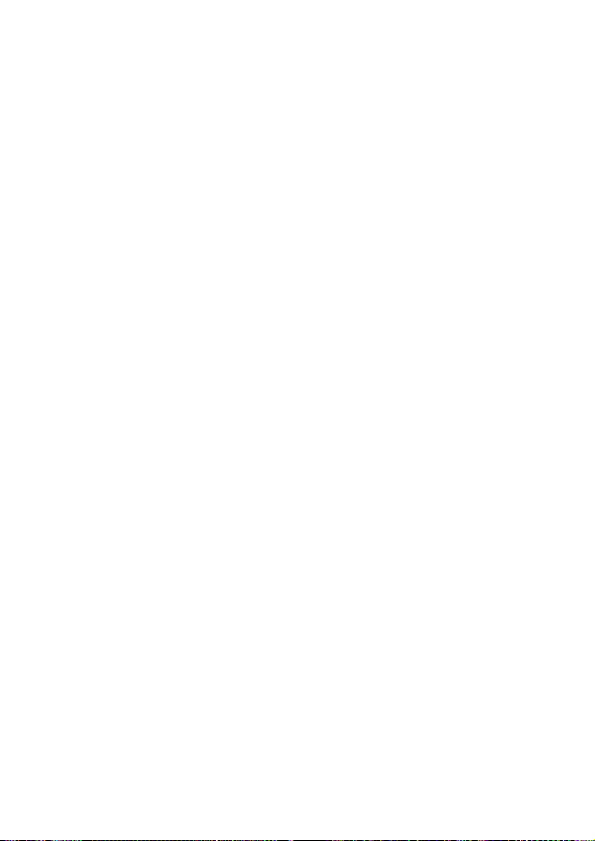
INITIALISATION DE LA CARTE MÉMOIRE ET DE LA MÉMOIRE
INTERNE ........................................................................................145
RÉINITIALISATION DES RÉGLAGES DE L’APPAREIL PHOTO ......147
VÉRIFICATION DE LA MÉMOIRE INTERNE RESTANTE ET DE
LA MÉMOIRE SUR LA CARTE ......................................................148
Vérification du nombre d’images et de la durée
d’enregistrement vidéo restants ..............................................148
Pour les données audio ...............................................................148
VÉRIFICATION DE LA CHARGE RESTANTE DU BLOC-PILE .........149
AUTRES DISPOSITIFS ET CONNEXIONS
CONNEXION À UN TÉLÉVISEUR .....................................................151
CONNEXION DES ÉCOUTEURS ......................................................152
IMPRESSION DIRECTE ....................................................................153
Préparation de l’impression .........................................................153
Sélection et impression d’une image (une image) ......................155
Impression de toutes les images (toutes images) .......................156
Impression de miniature (index) ..................................................157
Pour imprimer des images en suivant les instructions
d’impression (imprimer les images requises) ..........................158
Modification des réglages de l’imprimante et impression
des images (modification des réglages de l’imprimante) ........159
ANNEXES
QUESTIONS FRÉQUEMMENT POSÉES ..........................................161
DÉPANNAGE .....................................................................................168
Appareil photo .............................................................................168
Remarques relatives à la fonction de sélection de scène et
aux filtres .................................................................................176
SPÉCIFICATIONS ..............................................................................178
Appareil photo .............................................................................178
Connecteurs de l’appareil photo ..................................................182
Durée de vie du bloc-pile .............................................................182
Nombre d’images, temps de réalisation de vidéo clip et
durée d’enregistrement possibles ...........................................183
À propos de l’indicateur multifonctions ........................................184
Chargeur de bloc-pile fourni ........................................................185
Bloc-pile au Li-ion fourni ..............................................................185
Autres ..........................................................................................186
Avant de capturer ces prises de vue importantes, n’oubliez
pas d’effectuer d’abord une prise d’essai pour vous assurer
que votre appareil photo est réglé correctement et prêt à
fonctionner ..............................................................................187
CONSEILS RELATIFS À LA PRISE DE PHOTOS .............................188
Français 4

RECHERCHE RAPIDE PAR ACTION
Votre appareil photo dispose de nombreuses fonctions pratiques. Vous
trouverez dans le tableau ci-après la description des actions dont vous
pourrez avoir besoin, depuis la création des photos jusqu’à leur visualisation
via diverses techniques.
Prise/enregistrement de photos
Fonctionnement de
base
Prendre/Enregistrer
des photos
• “Enregistrement de vidéo
clips” à la page 43
• “Prise d’images
individuelles” à la
page 47
• “PRISE D’UNE IMAGE
INDIVIDUELLE
PENDANT
L’ENREGISTREMENT
D’UN VIDÉO CLIP” à la
page 54
• “ENREGISTREMENT
AUDIO ET LECTURE” à
la page 55
Optimiser la qualité
des photos
• “Réglage de la qualité
d’image de vidéo clip” à
la page 67
• “Réglage de résolution
de l’image individuelle” à
la page 68
Fonctions pratiques Autres fonctions
Consigner la date et
l’heure de vos photos
• “DATE ET HEURE” à la
page 32
• “AFFICHAGE D’ÉCRAN”
à la page 35
Zoomer sur le sujet
• “UTILISATION DU
ZOOM” à la page 59
Photographier de
près
• “PLAGE DE MISE AU
POINT” (mode super
macro), page 78
Compenser le bougé
caméra dans les
vidéo clips
• “COMPENSATION DE
MOUVEMENT
(STABILISATION DE
L’IMAGE)” à la page 76
Réduire l’anti-scintillement du vidéo clip
• “ANTI-SCINTILLEMENT” à la page 133
Définir les caractéristiques de couleur/
contraste de l’appareil photo
• “RÉGLAGE DE LA QUALITÉ D’IMAGE” à la page 132
Effectuer une mise au
point plus précise
• “Comment utiliser la mise
au point manuelle” à la
page 79
Régler la mise au
point sur une plage
plus étroite
• “RÉGLAGE DE LA ZONE
DE MISE AU POINT” à la
page 80
Prendre des photos
au format vertical
(portrait)
• “Réglage de résolution
de l’image individuelle” à
la page 68
5 Français
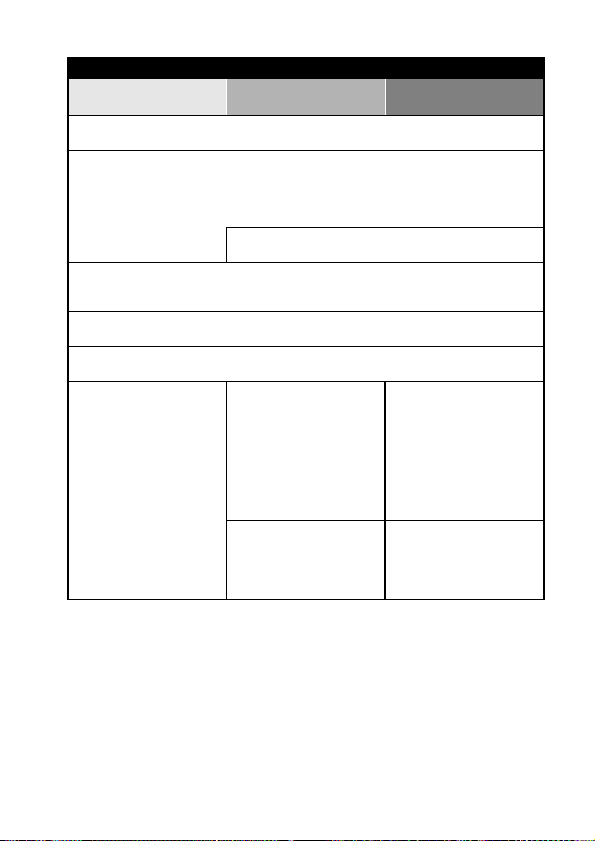
Prise/enregistrement de photos
Fonctionnement de
base
Capturer des sujets se déplaçant rapidement
• “SÉLECTION DE SCÈNE” (mode sports), page 69
Prendre des photos en présence d’une forte luminosité
• “CORRECTION DE L’EXPOSITION” à la page 60
• “RÉGLAGE DU MODE FLASH” à la page 72
• “SÉLECTION DE SCÈNE” (mode portrait de vue nocturne/mode de feu d’artifice/
mode de lampe), page 69
Photographier des personnes
• “SÉLECTION DE SCÈNE” (mode portrait/mode portrait de vue nocturne), page 69
• “FILTRES” (filtre cosmétique), page 71
Photographier des paysages
• “SÉLECTION DE SCÈNE” (mode paysage), page 69
Se prendre en photo soi-même
• “RETARDATEUR” à la page 74
Fonctions pratiques Autres fonctions
Augmenter la sensibilité de l’appareil photo
• “SENSIBILITÉ ISO” à la page 82
Assombrir ou
éclaircir des images
• “CORRECTION DE
L’EXPOSITION” à la
page 60
Modifier la couleur
des images
•“FILTRES” (filtre
monochrome/filtre sépia),
page 71
Mesurer la luminosité
d’une zone spécifique
• “RÉGLAGE DU MODE
DE MESURE DE LA
LUMIÈRE” à la page 81
Ajuster la sensibilité
de l’appareil photo
• “SENSIBILITÉ ISO” à la
page 82
Rendre le blanc
naturel
• “BALANCE DES
BLANCS” à la page 84
Français 6
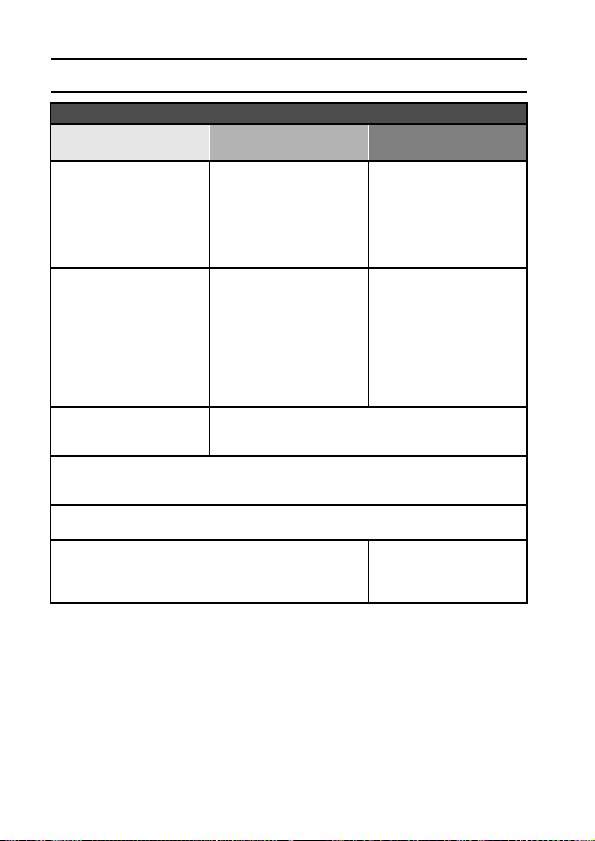
RECHERCHE RAPIDE PAR ACTION
Lecture
Fonctionnement de
base
Visualiser des images
• “Lecture d’un vidéo clip”
à la page 44
• “Visualisation d’images
individuelles” à la
page 49
• “Lecture de données
audio” à la page 57
Lire en continu
• “MODE DE LECTURE” à la page 89
• “LECTURE DE DIAPORAMA” à la page 91
Régler la luminosité de l’écran
• “LUMINOSITÉ DE L’ÉCRAN” à la page 137
Lire sur un téléviseur
• “CONNEXION À UN TÉLÉVISEUR” à la page 151
Fonctions pratiques Autres fonctions
Ajuster le volume des
haut-parleurs
•“VOLUME DE
LECTURE” à la page 93
• “CONNEXION DES
ÉCOUTEURS” à la
page 152
Rechercher une
image/des données
audio
• “Lecture à l’écran de 9
images” à la page 50
Agrandir une image
• “Agrandissement (zoom
avant) de l’image” à la
page 53
Ajuster le volume des haut-parleurs
• “VOLUME DE LECTURE” à la page 93
• “CONNEXION DES ÉCOUTEURS” à la page 152
Faire disparaître la
lecture d’un vidéo clip
• “LECTURE CONTINUE”
à la page 120
Modifier l’angle de
vue
• “ROTATION D’IMAGE” à
la page 100
Lire un format unique
• “Lecture en mode Art” à
la page 51
Régler le système TV
• “RÉGLAGE DU
SYSTÈME TV” à la
page 139
7 Français
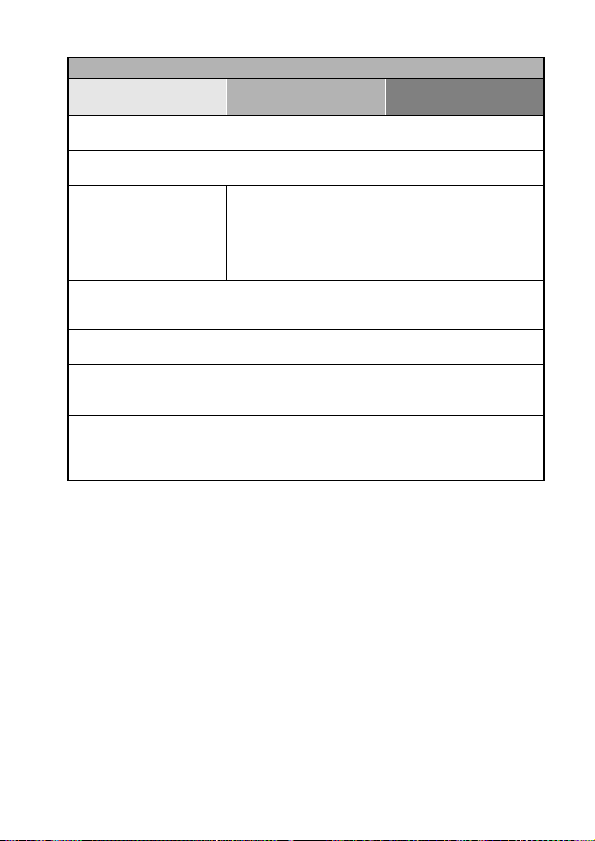
Gestion/traitement de données
Fonctionnement de
base
Rechercher une image/des données audio
• “Lecture à l’écran de 9 images” à la page 50
Copier les fichiers de la mémoire interne à la carte ou vice versa
• “COPIE DE DONNÉES” à la page 98
Effacer les données
indésirables
• “EFFACEMENT DES
DONNÉES” à la page 96
Modifier des images individuelles
• “MODIFICATION DU MOUVEMENT DE L’APPAREIL PHOTO ET DE L’EFFET YEUX
ROUGES” à la page 102
Effacer une partie d’un vidéo clip et assembler des vidéo clips
• “MODIFICATION DE VIDÉO CLIPS” à la page 104
Spécifier le nombre d’impressions, l’impression d’index et la date
d’impression
• “INSTRUCTIONS D’IMPRESSION” à la page 114
Afficher les réglages utilisés lors de l’enregistrement de l’image/des
données audio
• “AFFICHAGE DES PROPRIÉTÉS D’IMAGE (ÉCRAN D’INFORMATIONS)” à la
page 121
Fonctions pratiques Autres fonctions
Protéger les images contre l’effacement
accidentel
• “PROTECTION DES IMAGES” à la page 94
Formater une carte
• “INITIALISATION DE LA CARTE MÉMOIRE ET DE LA
MÉMOIRE INTERNE” à la page 145
Français 8
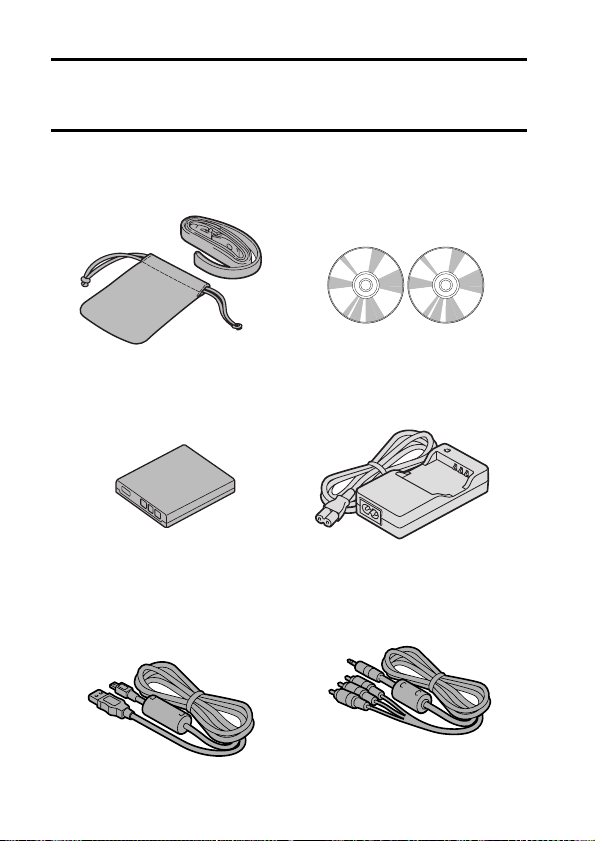
VÉRIFICATION DE LA PRÉSENCE
DES ACCESSOIRES INCLUS
i Dragonne et sacoche
(pages 11 et 13) : 1 jeu
i Bloc-pile au Li-ion (pages 21
et 24) : 1
i Câble d’interface USB
(page 153, pages 8 et 24 du
MANUEL D’INSTRUCTIONS
de l’ensemble de logiciels
SANYO) : 1
dédié
i Ensemble de logiciels
SANYO (CD-ROM) (page 4 du
MANUEL D’INSTRUCTIONS
de l’ensemble de logiciels
SANYO) : 2*
* VPC-CG65PX : 1 disque
i Chargeur du bloc-pile au
Lithium-ion et cordon
d’alimentation (page 21) : 1
i Câble d’interface AV dédié
(page 151) : 1
9 Français
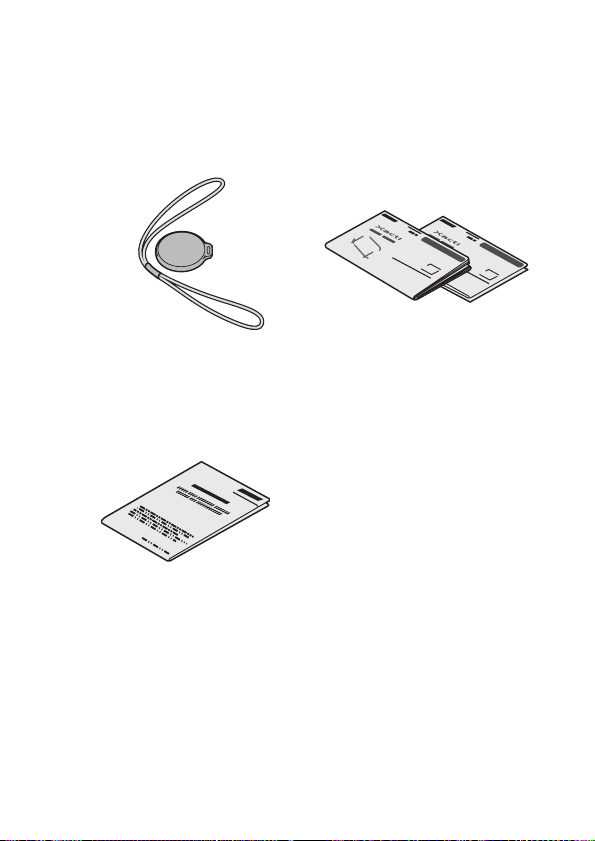
i Protège-objectif et sangle : 1 i GUIDE D’UTILISATION
i MANUEL DE SÉCURITÉ
(guide des consignes de
sécurité)
Veuillez lire attentivement ce
guide avant d’utiliser
l’appareil photo.
RAPIDE
Français 10
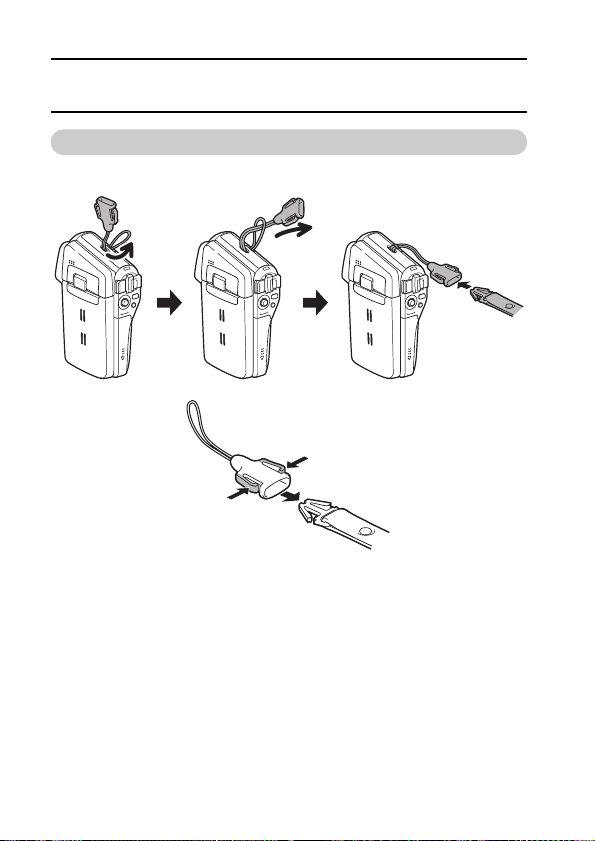
VÉRIFICATION DE LA PRÉSENCE DES
ACCESSOIRES INCLUS
Comment utiliser les accessoires
k Dragonne
11 Français
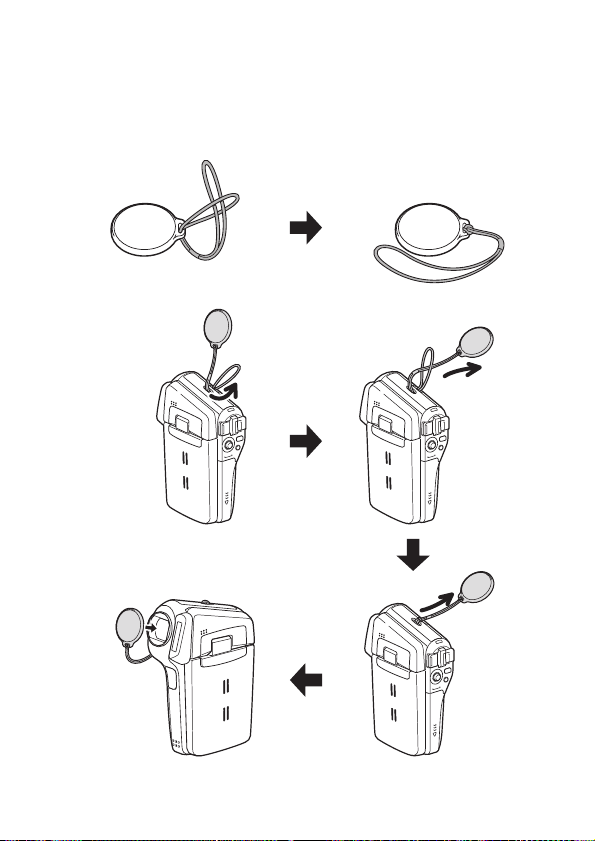
k Protège-objectif
Français 12
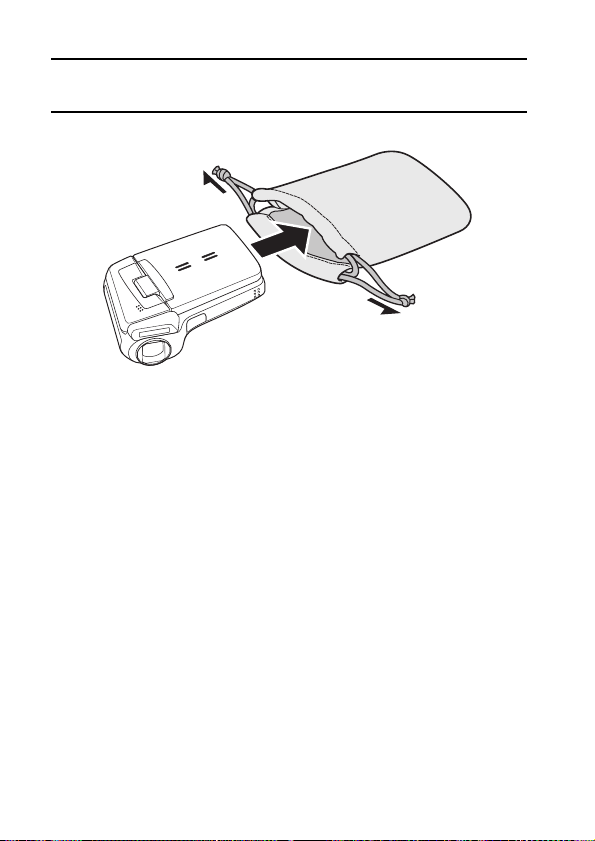
VÉRIFICATION DE LA PRÉSENCE DES
ACCESSOIRES INCLUS
k Sacoche
2
1
2
13 Français
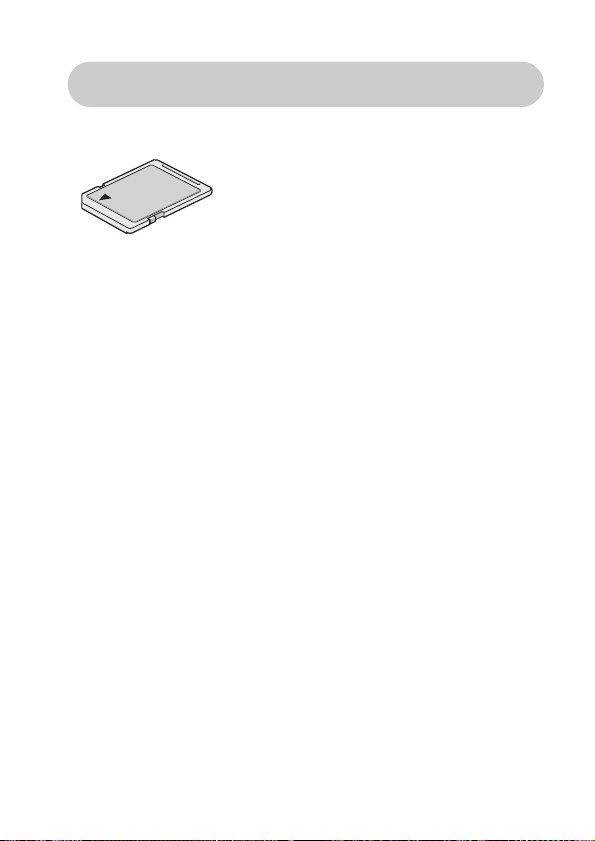
Cartes pouvant être utilisées avec l’appareil
photo
Type de carte pouvant être utilisé avec l’appareil photo :
i carte mémoire SD
Français 14
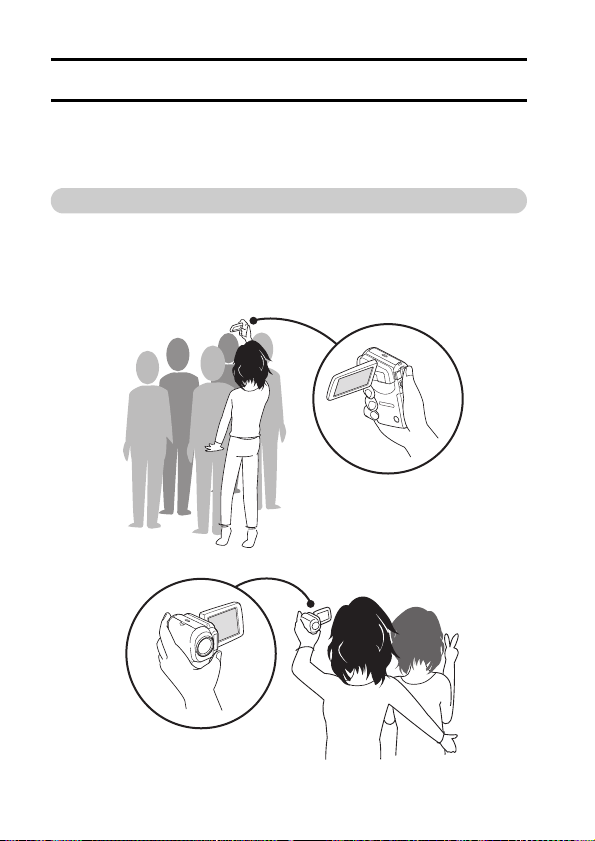
CARACTÉRISTIQUES SPÉCIALES
Votre appareil photo peut non seulement enregistrer des vidéo clips, mais il
peut également prendre des photos fixes et effectuer des enregistrements
audio. Par exemple, vous pouvez prendre une image fixe tout en enregistrant
un clip vidéo, ou bien effectuer juste un enregistrement audio.
Écran réglable pour tout angle de prise de vue
L’écran à cristaux liquides réglable vous permet d’enregistrer à
n’importe quel angle. Maintenez l’appareil photo en hauteur pour
obtenir une vue d’ensemble d’un défilé ou faites pivoter l’écran pour
prendre une photo de vous-même.
15 Français
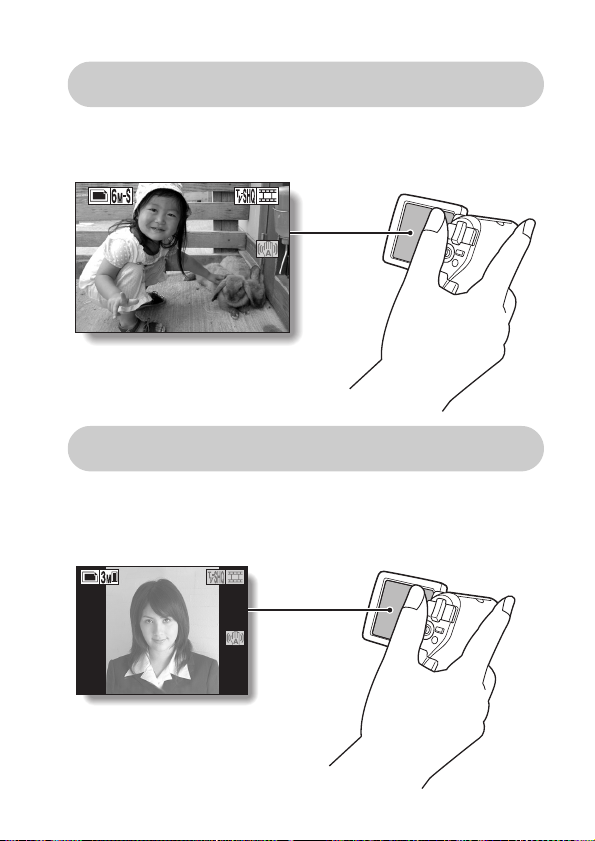
Prise de photos individuelles pendant
01:10:15
01:10:15
l’enregistrement d’un vidéo clip (page 54)
Imaginez que pendant l’enregistrement d’un vidéo clip, vous êtes
devant une scène que vous souhaiteriez sauvegarder comme photo
individuelle. Votre appareil photo vous permet d’enregistrer la photo
individuelle sans interrompre l’enregistrement du vidéo clip.
313131
01:10:15
01:10:15
Prise de photos orientées verticalement
(page 68)
Même avec les appareils photo en forme de poignée compacts et faciles à
manier, la prise de photos orientées verticalement peut se révéler difficile.
C’est pourquoi votre appareil photo présente un mode de prise de photos
verticales vous permettant de prendre des images individuelles en mode
vertical (portrait) sans avoir à changer l’angle de l’appareil.
313131
01:10:15
01:10:15
Français 16
